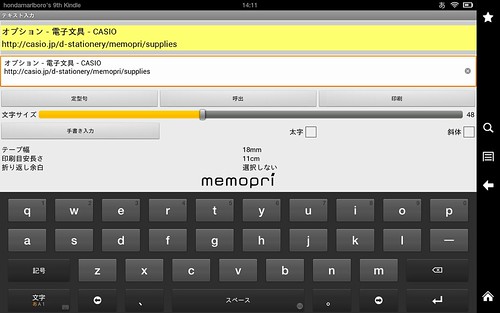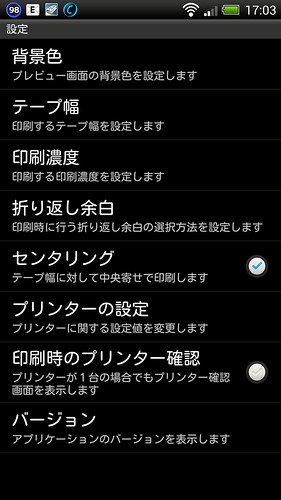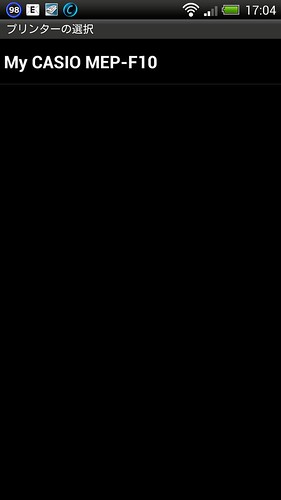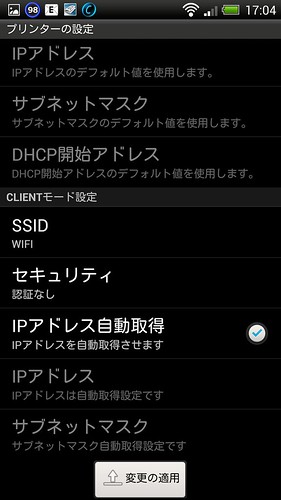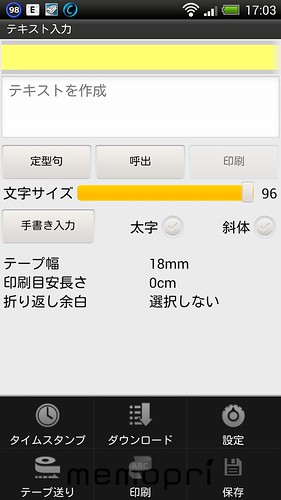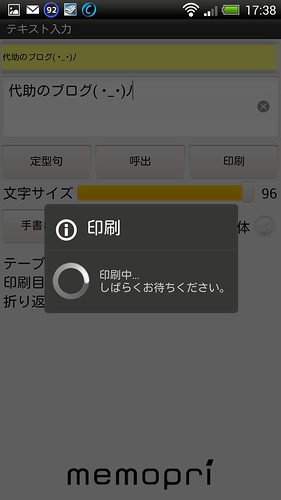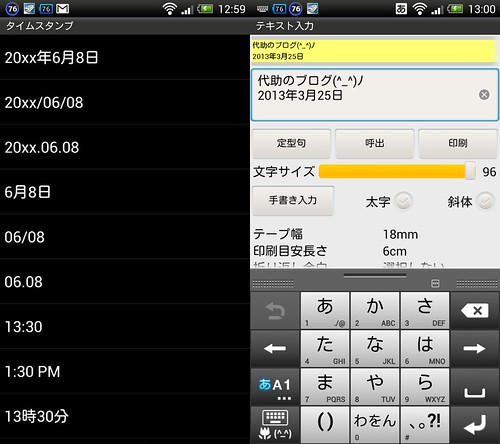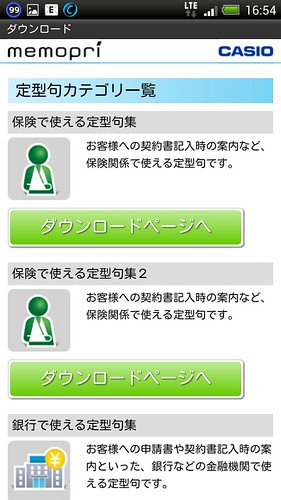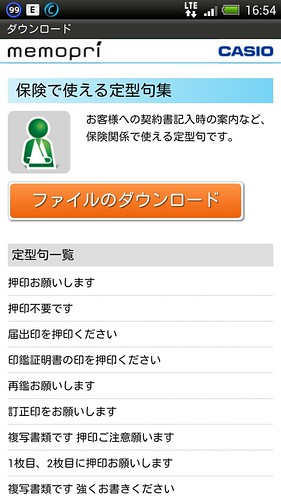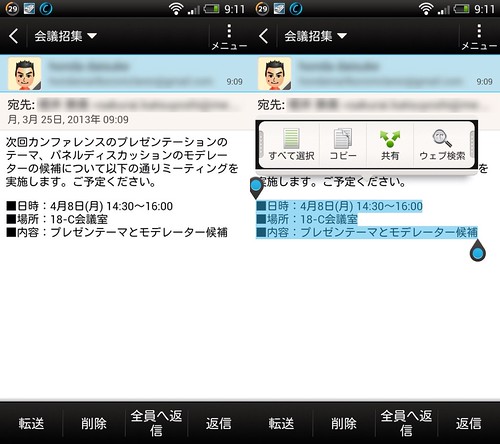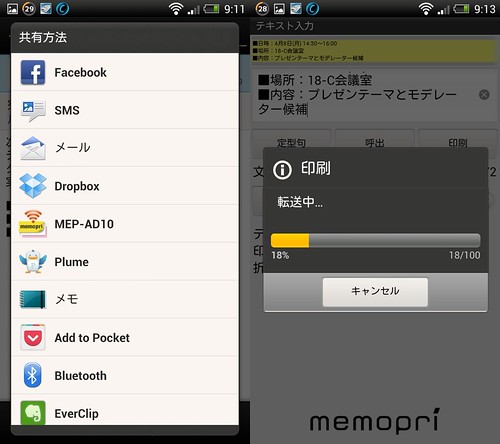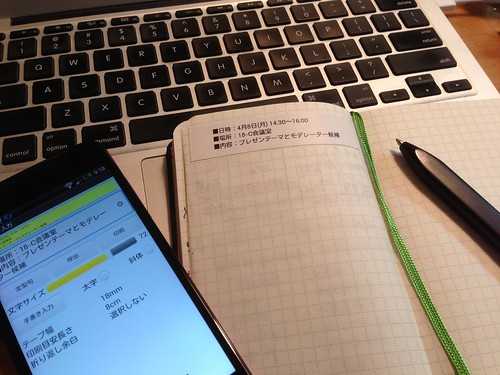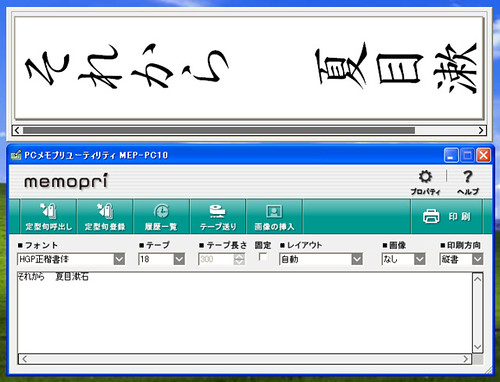付箋にメモを印字する新しい発想で日本文具大賞優秀賞を受賞したこともあるmemopri(メモプリ)シリーズにWIFI対応機がラインナップされました。
文具には不思議な魔力があり文具コーナーでは不思議と心がざわつき、時が経つのも忘れてしまいます。これが「電子文具」となったら、もう大人のオモチャみたいなものでガジェット好きには堪らないアイテムです。
さらに、スマートフォン対応などと言われてしまっては・・・わたしのハートを一瞬でワシ掴みにして、気が付けば購入ボタンをポチリと。火付け役は @hitoriblog さんのこの記事です。
@hitoriblog さんはiOS中心にかなり濃〜い内容を紹介されていますのでまだの方は是非一読あれ。わたしはAndroid端末で紹介しようと思います。ただし、普通に使う方法です。
開封と外観
同梱物。MEP-F10本体(ブルー)、テープ(白・18mm)、ACアダプター、micro USB(PC接続用)、CD-ROM(Win用ドライバ、Winアプリケーション)、説明書。
前面の開口部がテープ出口。上部左手前にあるのがオープンレバー。
本体右横にはテープ残量を確認するテープ覗き窓、その下には電源ボタンがあります。
後部にはACアダプター接続用端子、無線LANモードスイッチ(AP、クライアント)、テープで隠れてますがUSBコネクター。テープには「必ずプログラムをインストールしてから接続してください」と注意書きされています。
テープをセットする
オープンレバーでテープ収納部のカバーを開けて、テープを軸受けに置いて11cm程引き出し、両端のテープガイドの間に通るようにセットします。テープは一度引き出すと元に戻すことは出来ません。
ACアダプターに電源コードを接続して電源を入れるとLEDランプが点灯します。
スマートフォン・タブレット用アプリをインストール
iOSはiPhone用とiPad用は別アプリです。
memopri MEP-IP10 1.0.2
カテゴリ: ユーティリティ, 仕事効率化
販売元: CASIO COMPUTER CO., LTD.(サイズ: 0.6 MB)
MemoPad for iPad 1.0.2
カテゴリ: 仕事効率化, ユーティリティ
販売元: zigzag studio – Seongwook Son(サイズ: 3.4 MB)
memopri MEP-AD10 1.0.0
カテゴリ: ツール
Google Playで詳細を見る
Android端末はスマートフォン用にアプリがリリースされています。タブレットに最適化されてはいませんが使用可能です。
memopriにスマートフォンを接続する
memopri MEP-F10は無線LANネットワークがなくてもAP(アクセスポイント)モードで直接ワイヤレス接続が可能ですが、普通は無線LANネットワークのネットワークプリンタ(クライアントモード)として利用すると思いますのでその設定をします。
クライアントモードの設定をするために、一旦、APモードで接続しなければなりません。memopri MEP-F10の背面にある無線LANモードスイッチを「APモード」にして電源を入れます。アプリを起動しメニューから「プリンターの設定」を選び、My CASIO MEP-F10が見えるはずなので選択します。
ネットワークプリンタと使用するためにクライアントモードで必要な設定を行います。SSID、認証方式、パスワードを全て入力します。必要に応じてIPアドレス、サブネットマスクを手入力します。「変更の適用」をして電源をオフで完了です。
無線LANモードスイッチをクライアントモードにして電源を入れます。前面のLEDランプがピコピコと点滅しますが、無線LANネットワークに接続完了するとLEDランプは点灯状態に変わります。
アプリから印刷してみる
キーボードから入力する他、手書き入力も可能です。Androidの場合は、インテント機能(後述)で他のアプリから呼び出してテキストをそのまま貼り付けることができます。履歴から呼び出したり、文字の大きさフォントスタイルを変更、18mmテープならフォントサイズを下げれば5行まで印字できます。
印刷する長さの目安が表示されているのでフォントの大きさで調整します。決まったら印刷するだけです。
タイムスタンプはテンプレートが複数用意されており、ワンタッチで挿入できます。
その他、メモとして利用できそうなテンプレートが提供されており、シーン別にまとめられています。
Androidならではの使い方
Androidにはアプリ間で手軽に情報共有するインテント機能があります。メモプリで印刷したい部分を範囲選択します。
共有方法からMEP-AD10を選択するだけでテキストボックスに貼り付けられた状態になりますので、あとは調整して印刷するだけです。
テープは裏紙を省いた独自開発なので、そのまま貼って簡単にはがすことが可能です。簡単にはがせると言っても「剥がれやすい」「粘着が弱い」という意味ではありません。自然に剥離することはない程度の絶妙な強さというべきでしょうか。ちなみに、メモプリは「付箋メモ」と呼ばれますが裏面は全面糊なので、左右を気にする必要はありません。強度が気になる方はテープ(2巻セット600円程度)だけ購入して確かめてみるとよいでしょう。
先ほど印刷した予定をメモ帳に貼り付けてみました。ダイヤリーやプランナーなどが考えられますが、印刷する内容や用途は可能性が無限大に広がっています。
メモを貼り付けるノートが白地だと目立たないのでカラーテープの方が映えそうです。本体同梱はホワイトのみなのでイエローとグリーンを注文したところです。この他にピンクとブルーも用意されています。
縦書き印字はWindows版のみ可能
残念ながら縦書きはスマートフォンに対応していません。Windows用アプリケーションであれば縦書きも可能で、その他にもテープ長固定、画像貼付、フォント変更などができます。
Mac版のサードパーティアプリ『Prickies! X』
Mac版の公式アプリはありませんがサードパーティアプリとして、USB接続限定ですがMac App Storeにアプリがリリースされています。
Mac版公式アプリについて同社ホームページから要望を提出しました。「今後製品開発の参考とさせていただきます」と、いかにもという回答でしたが気長に待ちたいと思います。
オプションが豊富
別売りですが専用モバイルバッテリーや、テープの幅が3種類(9mm、12mm、18mm)、カラーは5種類(白、黄、ピンク、青、緑)、デザインは10種類のオプションが用意されています。テープは上記のとおり着脱がカンタンなので入れ替えてメモプリントを楽しむことができます。
専用モバイルバッテリーはエネループや乾電池式でかつ単三8本も必要になるということなので購入を躊躇しています。
使い方は工夫次第
手帳やPCディスプレイに予定やToDoメモを備忘録として貼り付けたり、電車・バス時刻表、ファイルの背表紙、ファイリングのカラー見出しを作るなどいろいろな場面で活躍しそうです。今度、本棚の小説が溢れてきたので作家毎に、厚紙を仕切りにしてメモプリで見出しを作ろうと考えています。
パーソナルユースにとどまらずビジネスでも使えるかもしれません。数人で集まってアイディアを出す際のブレインストーミング時にホワイトボードに付箋をペタペタと貼り付けますが、乱筆で最後に「あれ?」ってなりがちです。memopri MEP-F10は無線LAN環境がない会議室でもAPモードなら最大5台まで接続可能です。
ムダな書類送り状の代わりにメモプリでちょっとしたメッセージを添えて貼付してもよいでしょう。女性であればデザインテープを使ってもいいかもしれませんね。
いろいろ考えているうちにオフィス用にもう1台欲しくなってしまいました。これが文具の魔力か・・・